【Instagram】外部アプリ不要で予約投稿できる!公式予約機能の使い方を徹底解説

インスタグラムを運用する上では、フォロワーがアクティブな時間帯を狙って投稿を行うことが重要ですが、
毎日決まった時間にアプリを立ち上げて投稿を作成するのは中々大変ですよね。
そんな時に活用したいのが、インスタグラムの予約投稿機能です。
「インスタで予約投稿ってできたっけ?」「外部ツール使う必要があるんでしょ?」とお考えの方もいらっしゃるかもしれませんが、実はインスタは公式機能のみで予約投稿が可能です。
この記事ではインスタグラムで予約投稿を行う手順を詳しく解説していきます。
クリエイタースタジオとはFacebookが提供しているもので、Facebookとインスタグラムのアカウント分析や投稿管理を行うことができる非常に便利な公式ツールです。
クリエイタースタジオで予約投稿ができるようになる以前は、インスタで予約投稿を行うためには「Hootsuite」「Later」「Buffer」などの外部のツールやアプリを使う必要がありました。
ほぼ全てが有料サービスだったので、利用のために申し込みやプラン選択などを行う必要があり、
予約投稿にあたって外部のツールを立ち上げなければならないため、コスト面でも手間の面でも中々踏切にくい事情がありました。
そのため、公式機能によって無料かつお手軽に予約投稿ができるようになったのは、インスタアカウントを運用している人にとっては非常にありがたいアップデートといえますね。
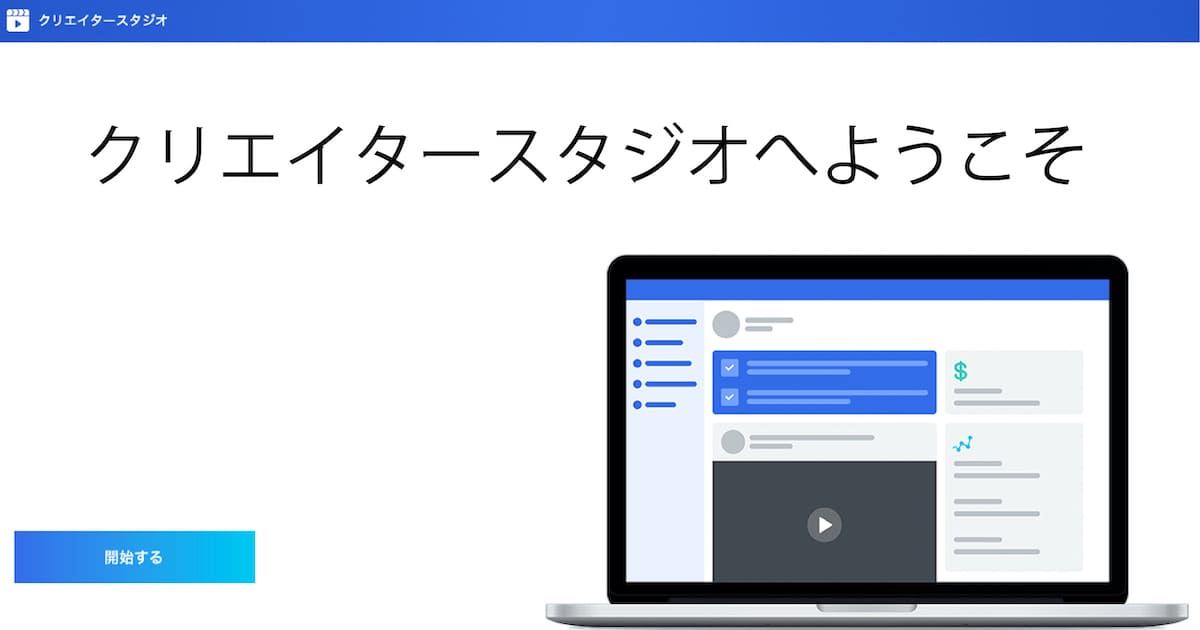 それでは、クリエイタースタジオを使って予約投稿を行う方法を詳しく見ていきましょう。
それでは、クリエイタースタジオを使って予約投稿を行う方法を詳しく見ていきましょう。
連携の手順は次の通りです。
① インスタグラムとFacebookのアカウントを用意する
② インスタのアカウントをプロアカウント(ビジネスプロフィール)に切り替える
③ クリエイタースタジオ(https://business.facebook.com/creatorstudio/)にアクセスしてFacebookでログイン
④ クリエイタースタジオとインスタアカウントを連携させる
以上の4ステップでクリエイタースタジオとインスタアカウントの紐付けが完了します。
詳しくやり方を解説していきます。
なので、予約投稿を行いたいインスタアカウントの他に、Facebookのアカウントも用意しましょう。
また、後ほどインスタ紐付けの際にFacebookとインスタの連携も求められるため、予め行っておくとスムーズです。
インスタとFacebookの連携方法は次のとおりです。
・インスタの公式アプリを起動する
・プロフィールページ右上の「設定」をタップ
・下の方にある「リンク済みアカウント」をタップ
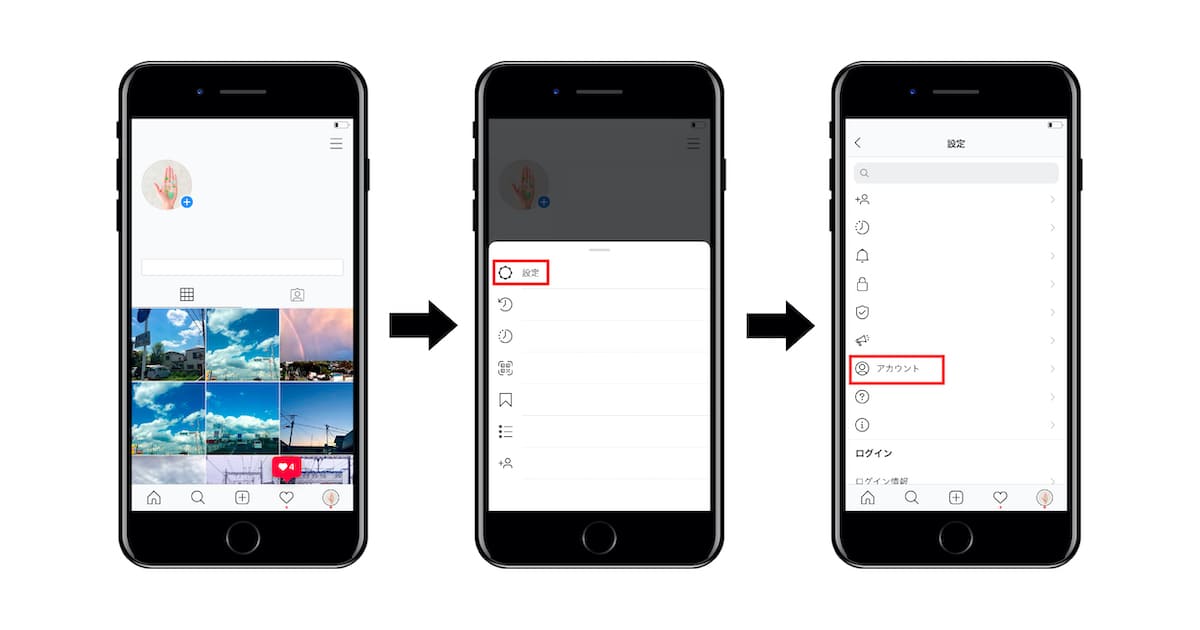 ・「Facebook」を選択し、ログイン情報を入力
・「Facebook」を選択し、ログイン情報を入力
・インスタアプリに戻るのでもう一度「Facebook」をタップ
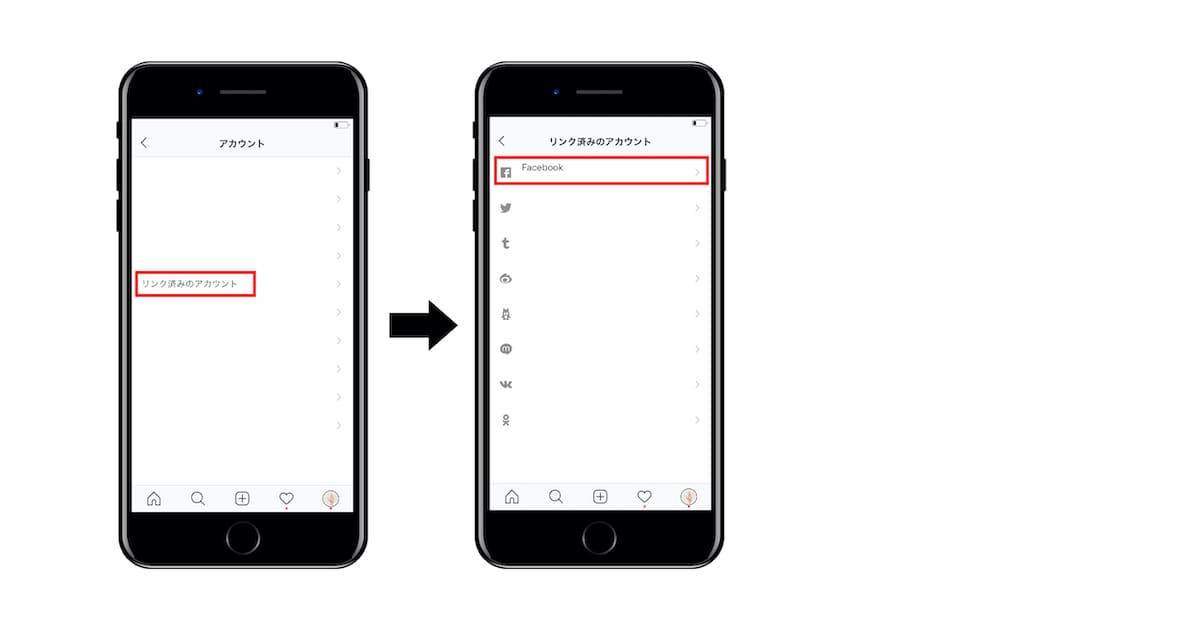 ・「シェア:」の下に表示されるページ一覧から連携させたいページを選択
・「シェア:」の下に表示されるページ一覧から連携させたいページを選択
切り替えは公式アプリの設定から簡単に行うことができます。
詳しい手順についてはこちらの記事をご参照ください。
https://media.next-stage.biz/instagram/
クリエイタースタジオ(https://business.facebook.com/creatorstudio/)にアクセスしましょう。
Facebookのログイン情報を求められるため、案内に沿って入力すればFacebookセクションのクリエイタースタジオにログインすることができます。
クリエイタースタジオの中央上部にインスタのアイコンが表示されているためタップしてください。
最初のステップでインスタとFacebookの連携が完了しているので、これでインスタ版のクリエイタースタジオを利用できるようになります。
予約投稿の手順は次のとおりです。
① 画面左上の「投稿を作成」から「Instagramフィード」を選択
② 投稿作成画面が開くので、投稿する画像を選択してキャプションやハッシュタグを設定する
③ 編集が完了したら右下の「公開する」の隣にある「▼」をクリック
④ 「投稿日時を指定」をチェックして予約投稿したい日時を指定する
⑤ 「投稿日時を指定」ボタンをクリックすれば予約投稿完了
非常に簡単ですね。
クリエイタースタジオを使えば、PCからも投稿できるというメリットもあります。
また、画像は自動的に1:1のアスペクト比にトリミングされますが、投稿作成画面にアップロードした画像右下にある「…」をクリックすると、トリミングの調整やアスペクト比の変更も行うことができます。
選択できるアスペクト比は1:1(Square)、1.91:1(Landscape)、4:5(Vertical)の3種類から選ぶことができます。
公式での予約投稿機能実装により、無料で誰でも簡単に予約投稿ができるようになったのは嬉しいですね。
ぜひこの記事で紹介した手順を参考に、インスタの予約投稿を活用してみてください。
毎日決まった時間にアプリを立ち上げて投稿を作成するのは中々大変ですよね。
そんな時に活用したいのが、インスタグラムの予約投稿機能です。
「インスタで予約投稿ってできたっけ?」「外部ツール使う必要があるんでしょ?」とお考えの方もいらっしゃるかもしれませんが、実はインスタは公式機能のみで予約投稿が可能です。
この記事ではインスタグラムで予約投稿を行う手順を詳しく解説していきます。
インスタグラムの公式機能で予約投稿ができるように
実は2019年の後半とかなり最近のことではありますが、インスタグラムの「クリエイタースタジオ」に予約投稿機能が実装され、簡単に指定時間に自動で投稿ができるようになりました。クリエイタースタジオとはFacebookが提供しているもので、Facebookとインスタグラムのアカウント分析や投稿管理を行うことができる非常に便利な公式ツールです。
クリエイタースタジオで予約投稿ができるようになる以前は、インスタで予約投稿を行うためには「Hootsuite」「Later」「Buffer」などの外部のツールやアプリを使う必要がありました。
ほぼ全てが有料サービスだったので、利用のために申し込みやプラン選択などを行う必要があり、
予約投稿にあたって外部のツールを立ち上げなければならないため、コスト面でも手間の面でも中々踏切にくい事情がありました。
そのため、公式機能によって無料かつお手軽に予約投稿ができるようになったのは、インスタアカウントを運用している人にとっては非常にありがたいアップデートといえますね。
インスタグラムの予約投稿のやり方
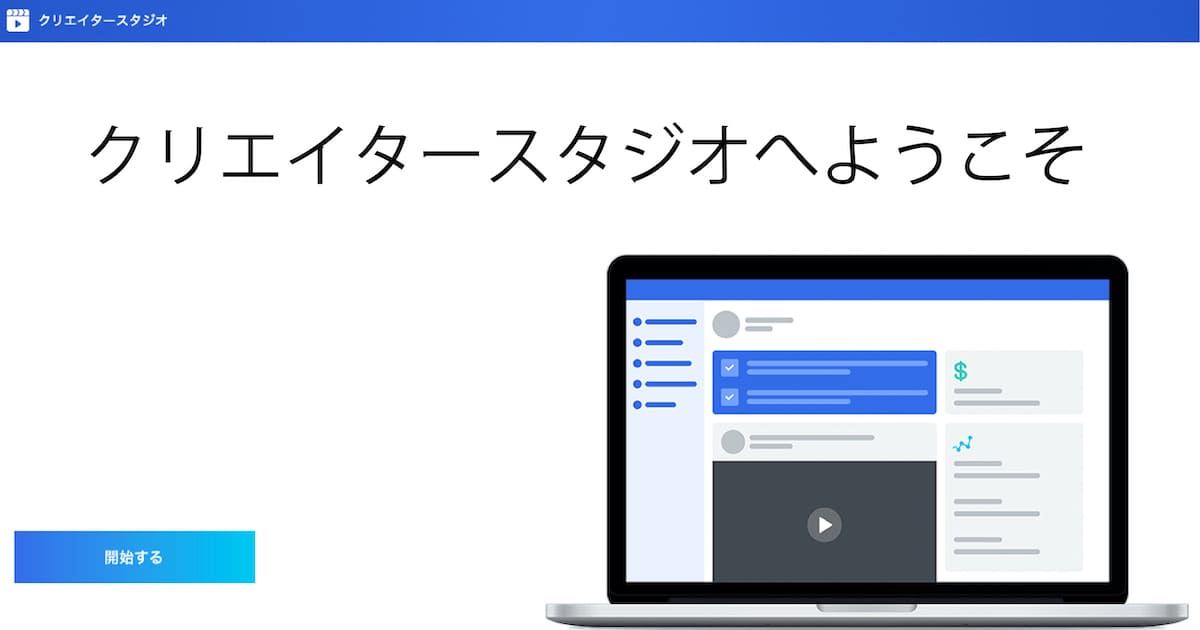 それでは、クリエイタースタジオを使って予約投稿を行う方法を詳しく見ていきましょう。
それでは、クリエイタースタジオを使って予約投稿を行う方法を詳しく見ていきましょう。インスタのプロアカウントでクリエイタースタジオと連携
クリエイタースタジオを使うためには、まずはインスタのアカウントとクリエイタースタジオを連携させる必要があります。連携の手順は次の通りです。
① インスタグラムとFacebookのアカウントを用意する
② インスタのアカウントをプロアカウント(ビジネスプロフィール)に切り替える
③ クリエイタースタジオ(https://business.facebook.com/creatorstudio/)にアクセスしてFacebookでログイン
④ クリエイタースタジオとインスタアカウントを連携させる
以上の4ステップでクリエイタースタジオとインスタアカウントの紐付けが完了します。
詳しくやり方を解説していきます。
①インスタグラムとFacebookのアカウントを用意する
クリエイタースタジオはFacebookが提供しているサービスで、利用するためには先にFacebookでのログインし、その後にインスタのアカウントをクリエイタースタジオに連携させるという手順になります。なので、予約投稿を行いたいインスタアカウントの他に、Facebookのアカウントも用意しましょう。
また、後ほどインスタ紐付けの際にFacebookとインスタの連携も求められるため、予め行っておくとスムーズです。
インスタとFacebookの連携方法は次のとおりです。
・インスタの公式アプリを起動する
・プロフィールページ右上の「設定」をタップ
・下の方にある「リンク済みアカウント」をタップ
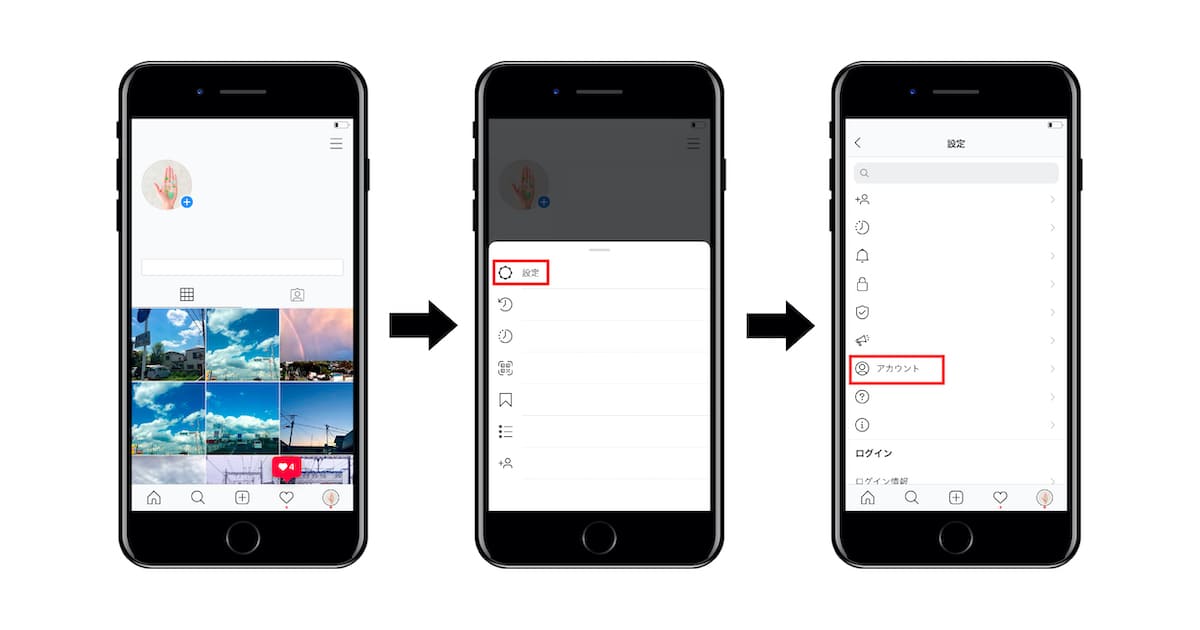 ・「Facebook」を選択し、ログイン情報を入力
・「Facebook」を選択し、ログイン情報を入力・インスタアプリに戻るのでもう一度「Facebook」をタップ
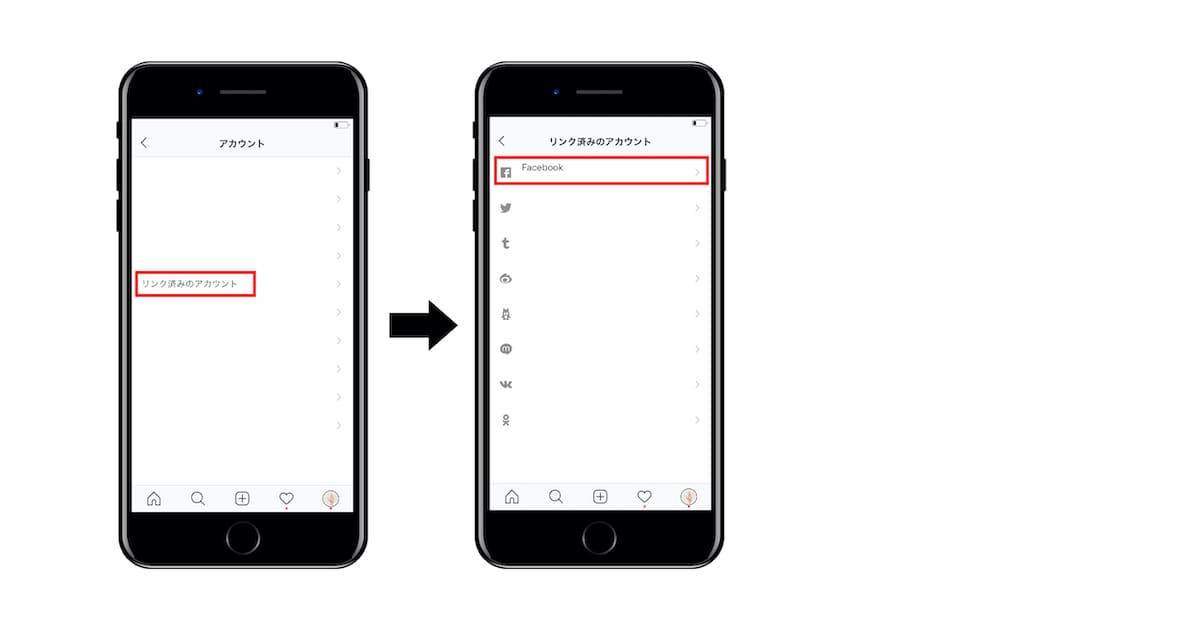 ・「シェア:」の下に表示されるページ一覧から連携させたいページを選択
・「シェア:」の下に表示されるページ一覧から連携させたいページを選択インスタのアカウントをプロアカウント(ビジネスプロフィール)に切り替える
続いて、インスタグラムのアカウントをプロアカウント(ビジネスプロフィー)に切り替えます。切り替えは公式アプリの設定から簡単に行うことができます。
詳しい手順についてはこちらの記事をご参照ください。
https://media.next-stage.biz/instagram/
クリエイタースタジオにアクセスする
インスタとFacebookのアカウントの準備が整ったら、クリエイタースタジオ(https://business.facebook.com/creatorstudio/)にアクセスしましょう。
Facebookのログイン情報を求められるため、案内に沿って入力すればFacebookセクションのクリエイタースタジオにログインすることができます。
クリエイタースタジオとインスタアカウントを連携させる
最後に、クリエイタースタジオとインスタのアカウントを紐付ければ完了です。クリエイタースタジオの中央上部にインスタのアイコンが表示されているためタップしてください。
最初のステップでインスタとFacebookの連携が完了しているので、これでインスタ版のクリエイタースタジオを利用できるようになります。
予約投稿を行う手順
クリエイタースタジオにログインできたら、後は予約投稿は非常に簡単に行うことができます。予約投稿の手順は次のとおりです。
① 画面左上の「投稿を作成」から「Instagramフィード」を選択
② 投稿作成画面が開くので、投稿する画像を選択してキャプションやハッシュタグを設定する
③ 編集が完了したら右下の「公開する」の隣にある「▼」をクリック
④ 「投稿日時を指定」をチェックして予約投稿したい日時を指定する
⑤ 「投稿日時を指定」ボタンをクリックすれば予約投稿完了
非常に簡単ですね。
クリエイタースタジオを使えば、PCからも投稿できるというメリットもあります。
また、画像は自動的に1:1のアスペクト比にトリミングされますが、投稿作成画面にアップロードした画像右下にある「…」をクリックすると、トリミングの調整やアスペクト比の変更も行うことができます。
選択できるアスペクト比は1:1(Square)、1.91:1(Landscape)、4:5(Vertical)の3種類から選ぶことができます。
まとめ
クリエイタースタジオを使ってインスタの予約投稿を行う方法を解説しました。公式での予約投稿機能実装により、無料で誰でも簡単に予約投稿ができるようになったのは嬉しいですね。
ぜひこの記事で紹介した手順を参考に、インスタの予約投稿を活用してみてください。